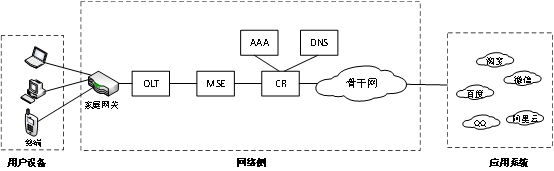静态网络ip代理怎么设置
这几天有很多伙伴留言,留言中有关很多设置代理IP的问题静态网络ip代理怎么设置,我想大家也许在这一块出现了盲点,那么今天我就来和大家唠一唠如何才能科学的设置代理IP。
在着手设置代理IP之前,我们先要考虑的是明确自身的使用目的。不同的使用目的往往需要不同类型的代理IP以及各异的设置方式。比如,如果我们的目的是为了保护隐私,那我们重点要选取高匿名性的代理IP;如果我们是为了突破网络限制,那么我们应该选择的就是特定地区的代理IP;那如果我们是想提高访问速度,那这个时候我们就应挑选距离自己较近且速度较快的代理IP。
我们还需要获取代理IP的相关信息,包括IP地址、端口号、用户名和密码等。我们现在万事俱备,只欠东风。在科学设置代理IP中还有一点不可遗漏,那就是要知道不同的操作系统以及网络应用程序设置代理IP的方法可能会有所不同。我们总结了一些常见的设置方式,大家可以根据自己的系统进行尝试设置:
浏览器设置:大多数浏览器都支持设置代理IP。以谷歌浏览器为例,可以在浏览器的设置中找到“高级”选项,接着点击“打开代理设置”,在弹出的窗口中选择“手动代理设置”,然后输入代理IP的信息。

系统设置:在 Windows 系统中,可以在 “控制面板” 里找到 “网络和 Internet” 选项,然后点击 “Internet 选项”,在弹出的窗口中选择 “连接” 选项卡,点击 “局域网设置”,在弹出的窗口中选择 “使用代理服务器”,并输入代理IP的信息。
在 macOS 系统中,可以在“系统偏好设置” 中找到“网络” 选项,然后点击“高级”,在弹出的窗口中选择“代理” 选项卡,设置代理IP的信息。
网络应用程序设置:一些网络应用程序也支持设置代理IP,例如 FTP客户端、邮件客户端等。这些应用程序的设置方法通常可以在其 “设置”或“选项”中找到。
在完成代理IP的设置后,我们需要对其进行测试,以确定代理IP是否正常工作。我们可以通过访问一些网站或者使用网络工具来测试代理IP的连接速度、稳定性以及匿名性等方面。如果发现代理IP存在问题,可以尝试更换代理IP或者调整设置。
这篇文章里有很多有用的信息哦,大家要仔细阅读,相信看完后,聪明的你们一定学会了科学设置代理IP的方法啦。返回搜狐,查看更多